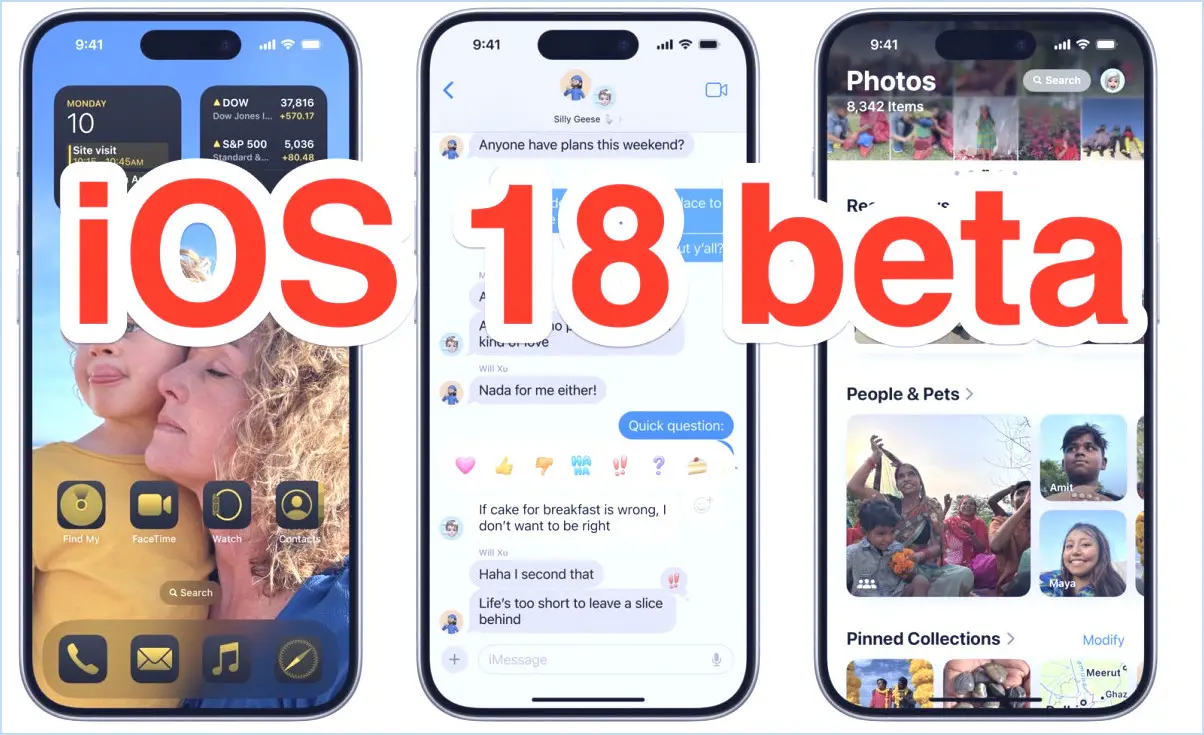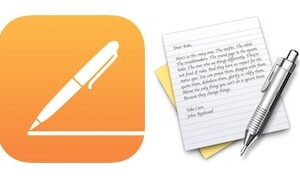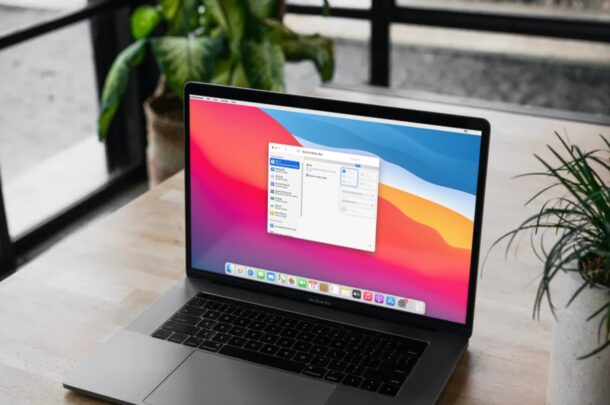Comment Optimiser et Personnaliser le Fond d'écran de l'iPhone: Un Guide Complet

Vous en avez assez que le fond d'écran de votre iPhone ne s'adapte pas parfaitement à votre écran? Vous voulez utiliser vos photos préférées comme image de fond sans rencontrer de problèmes? Ne cherchez plus ! Dans ce guide, nous vous expliquerons comment ajuster et personnaliser le fond d'écran de votre iPhone pour garantir un ajustement parfait. Que vous ayez besoin de recadrer, de redimensionner ou d'éviter le redimensionnement automatique, nous avons ce qu'il vous faut. Plongeons-y!
Ajuster Votre Photo pour qu'elle Correspond au Fond d'écran de Votre iPhone
Apple propose une manière simple de personnaliser le fond d'écran de votre iPhone avec vos photos préférées. Cependant, parfois, la photo que vous voulez utiliser peut ne pas s'adapter parfaitement à l'écran, ce qui entraîne un zoom, un étirement ou des images pixelisées. Suivez ces étapes pour ajuster votre photo et obtenir le fond d'écran souhaité:
- Ouvrez l'application Paramètres sur votre iPhone et appuyez sur "Fond d'écran", puis sélectionnez "Choisir un nouveau fond d'écran."
- Parcourez et sélectionnez l'image que vous voulez utiliser comme fond d'écran.
- Utilisez vos doigts pour zoomer ou dézoomer sur l'image et la positionner exactement où vous le souhaitez sur l'écran.
- Si vous avez du mal à inclure les bords de la photo, désactivez la fonction "Zoom de perspective".
En suivant ces étapes, vous pouvez vous assurer que la photo choisie s'adapte parfaitement à votre fond d'écran d'iPhone, sans aucun zoom ou étirement indésirable.
Utiliser une Capture d'écran pour Inclure la Photo Entière
Parfois, vous voudrez peut-être utiliser la photo entière comme fond d'écran, même si elle n'est pas assez haute pour couvrir tout l'écran. Dans de tels cas, vous pouvez prendre une capture d'écran de la photo en utilisant l'application Photos de votre iPhone. Cela ajoutera des barres noires aux espaces vides, vous permettant d'inclure la photo entière de côté à côté, avec des barres noires en haut et en bas.
Pour utiliser cette méthode, suivez ces étapes:
- Ouvrez la photo que vous voulez utiliser dans l'application Photos de votre iPhone.
- Prenez une capture d'écran de la photo en appuyant simultanément sur le bouton Home et le bouton Power.
- Localisez la capture d'écran dans l'application Photos et définissez-la comme votre fond d'écran.
En utilisant cette technique, vous pouvez inclure la photo entière comme fond d'écran, même si elle n'a pas les dimensions exactes de l'écran de votre iPhone.
Redimensionner une Image pour le Fond d'écran de l'iPhone
Si vous souhaitez redimensionner une image spécifiquement pour le fond d'écran de votre iPhone, vous devez d'abord connaître la taille de l'écran de votre iPhone. Une fois que vous avez cette information, vous pouvez recadrer votre image en utilisant l'application Photos intégrée à votre iPhone. Après le recadrage, vous pouvez redimensionner l'image pour qu'elle corresponde à la résolution de l'écran de votre iPhone en utilisant diverses applications comme Resize Image, Canva ou PicResize. Une fois redimensionnée, vous pouvez la définir comme fond d'écran de votre iPhone.
Pour les photos carrées, vous pouvez utiliser l'outil de redimensionnement de photos de Kapwing pour mettre les photos à l'échelle correcte sans réduire leur qualité. Après le redimensionnement, vous pouvez définir le fond d'écran redimensionné sur l'écran d'accueil ou l'écran de verrouillage de votre iPhone.
L'avenir: Recadrer les photos pour les adapter en tant que fond d'écran sur iOS 16
Avec la sortie d'iOS 16, Apple a introduit une nouvelle fonctionnalité qui vous permet de recadrer les photos pour les adapter en tant que fond d'écran sur votre iPhone directement. Cette fonctionnalité élimine le besoin de zoomer ou de dézoomer manuellement et de positionner l'image sur l'écran lors de son application en tant que fond d'écran. Le réglage de recadrage du fond d'écran est disponible dans l'application Photos intégrée, ce qui rend plus facile que jamais de convertir une image aux dimensions exactes du fond d'écran.
Conclusion
Personnaliser le fond d'écran de votre iPhone pour qu'il corresponde à vos préférences est désormais plus facile que jamais. En suivant les étapes décrites dans ce guide, vous pouvez ajuster, recadrer et redimensionner vos photos pour créer le fond d'écran parfait pour votre iPhone. Que vous souhaitiez éviter le redimensionnement automatique, inclure la photo entière, ou redimensionner une image spécifiquement pour l'écran de votre iPhone, ces techniques vous aideront à obtenir le résultat souhaité.
N'oubliez pas, personnaliser le fond d'écran de votre iPhone ajoute une touche d'unicité et vous permet de mettre en valeur vos photos préférées. Alors allez-y, soyez créatif et faites de votre iPhone un objet vraiment à vous!